WhatsApp konnte den Chatverlauf nicht wiederherstellen: 5 Möglichkeiten, dies zu beheben!
Oct 15, 2025 • Filed to: Alle Lösungen für iOS und Android • Proven solutions
„Bitte helfen Sie mir, WhatsApp kann meinen Chatverlauf nicht wiederherstellen. Ich habe WhatsApp versehentlich deinstalliert und kann meine Chats jetzt nicht mehr zurückbekommen!“
In der letzten Zeit habe ich viele Anfragen wie diese von Nutzern bemerkt, die ihre WhatsApp-Chats nicht wiederherstellen können. Falls es Ihnen nicht gelungen ist, den Chat-Verlauf für WhatsApp auf Android/iPhone wiederherzustellen, sollten Sie im besten Fall versuchen, das Problem zu lösen. Ich werde Ihnen in diesem Artikel mitteilen, was zu tun ist, wenn WhatsApp den Chat-Verlauf nicht wiederherstellen konnte, und Ihnen helfen, Ihre gelöschten WhatsApp-Chats zurückzubringen.

- Teil 1: Überprüfen Sie Ihre Internetverbindung oder setzen Sie sie im Flugzeugmodus zurück
- Teil 2: Löschen Sie alle App- und Cache-Daten für WhatsApp
- Teil 3: Installieren Sie WhatsApp neu auf Ihrem iOS/Android-Gerät
- Teil 4: Starten Sie Ihr Gerät neu und versuchen Sie erneut, das WhatsApp-Backup wiederherzustellen
- Teil 5: Stellen Sie Ihren gelöschten WhatsApp-Chatverlauf mit Dr.Fone wieder her - Datenrettung
Falls es Ihnen nicht gelungen ist, WhatsApp-Nachrichten wiederherzustellen, kontrollieren Sie zunächst Ihre Internetverbindung. Ein Beispiel dafür wäre, dass Sie direkt zu den WLAN- oder Mobilen-Daten-Einstellungen auf Ihrem iOS- oder Android-Gerät navigieren. Hierüber können Sie garantieren, dass Ihr Gerät mit einer verlässlichen Internetverbindung verbunden ist.
Darüber hinaus ist es möglich, die Netzwerkverbindung über den Flugmodus zurückzusetzen. Um dies zu tun, öffnen Sie das Kontrollzentrum Ihres Geräts und tippen Sie auf das Flugzeugsymbol. Die Möglichkeit, Ihr Telefon in den Flugmodus zu versetzen, finden Sie ebenfalls in den Netzwerkeinstellungen. Um das Netzwerk Ihres Telefons zurückzusetzen, schalten Sie es einfach ein, warten eine Weile und deaktivieren den Flugmodus.
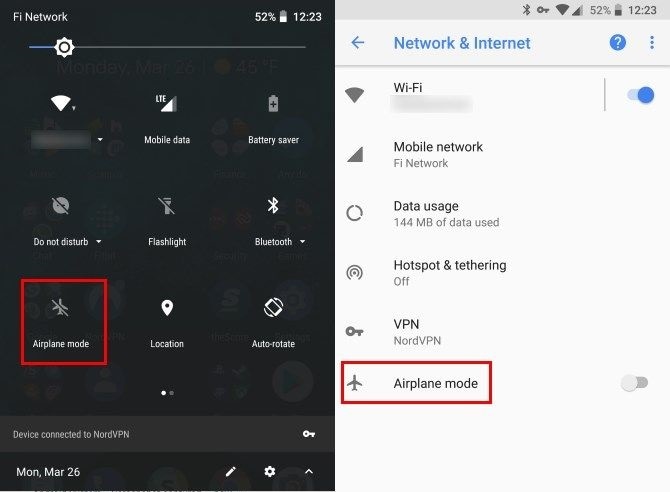
Falls Sie den Chat-Verlauf für WhatsApp auf Android nicht wiederherstellen konnten, können Sie auch die App-Daten löschen. Um dies zu implementieren, gehen Sie einfach zu den Einstellungen Ihres Telefons > Apps > WhatsApp und die Speichereinstellungen aufrufen. Von hier aus können Sie auf die Option zum Löschen von Cache- und App-Daten tippen.
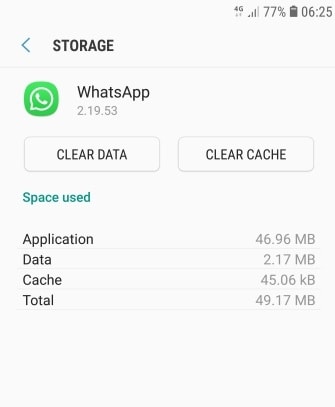
Danach können Sie WhatsApp neu starten und stattdessen versuchen, ein vorhandenes Backup von Google Drive wiederherzustellen.
Wenn es Ihnen nicht möglich ist, den Chat-Verlauf von WhatsApp auf dem iPhone (über iCloud) wiederherzustellen, kann eine Neuinstallation der App manchmal die beste Lösung sein. Um das Problem mit WhatsApp zu lösen, können Sie die App einfach zuerst von Ihrem Android-/iOS-Gerät entfernen. Sie können die App später auf Ihrem Gerät im App- bzw. Play Store installieren. Im Anschluss daran versuchen Sie, das Backup von WhatsApp auf Ihrem Gerät unkompliziert wiederherzustellen.
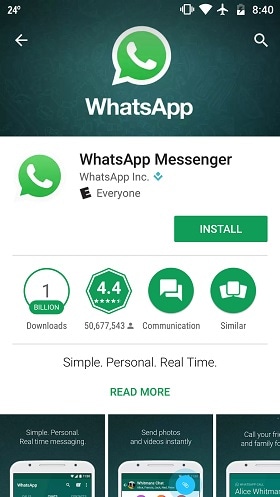
Bitte beachten Sie, dass Sie WhatsApp auf demselben Gerät neu installierst, von dem Sie zuvor ein Backup der Chats erstellt haben.
Manchmal kann ein Problem auftreten, bei dem WhatsApp den Chatverlauf auf Android/iCloud nicht wiederherstellen kann, nur weil Sie Ihr Gerät neu gestartet haben. Um Ihr Telefon neu zu starten, können Sie die Ein-/Aus-Taste gedrückt halten.
Sie können WhatsApp später auf Ihrem Android- oder iOS-Gerät neu installieren, um die Wiederherstellungsoption zu erhalten. Sie müssen lediglich sicherstellen, dass das Gerät mit demselben Google/iCloud-Konto verbunden ist und dass Sie beim Einrichten Ihres Kontos dieselbe Telefonnummer verwendet haben. Sie können nun einfach die Schaltfläche „Wiederherstellen“ antippen und warten, bis Ihre WhatsApp-Chats auf Ihrem Gerät extrahiert werden.
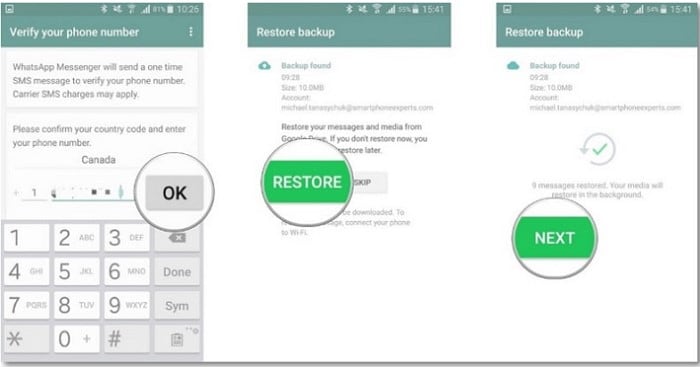
Nachdem WhatsApp den Chatverlauf auf meinem Android-Gerät nicht wiederherstellen konnte, wandte ich mich an Dr.Fone-Datenwiederherstellung. Die Anwendung zur Datenwiederherstellung beinhaltet ein spezielles Werkzeug, um gelöschte WhatsApp-Chats, Fotos, Videos, Dokumente, Sprachnotizen und weitere Inhalte wiederherzustellen. Das Beste daran ist, dass Sie sogar eine Vorschau der wiederhergestellten WhatsApp-Daten sehen und auswählen können, was Sie speichern möchten.

Dr.Fone - Datenrettung (Android)
Weltweit erste Datenwiederherstellungssoftware für defekte Android-Geräte.
- Es kann auch verwendet werden, um Daten von defekten Geräten oder Geräten wiederherzustellen, die auf andere Weise beschädigt wurden, z. B. in einer Neustartschleife.
- Höchste Wiederherstellungsrate in der Branche.
- Stellt Fotos, Videos, Kontakte, Nachrichten, Notizen, Anrufprotokolle und mehr wieder her.
- Kompatibel mit Samsung Galaxy-Geräten.
Während Sie den gelöschten WhatsApp-Inhalt von Ihrem Android wiederherstellen, wird Ihrem Gerät kein Schaden zugefügt. Es ist eine 100% sichere Lösung zum Wiederherstellen von WhatsApp-Daten ohne Backup auf folgende Weise:
Schritt 1: Verbinden Sie Ihr Gerät und starten Sie Dr.Fone - Datenrettung
Wenn WhatsApp Ihren Chatverlauf nicht wiederherstellen konnte, starten Sie das Dr.Fone-Toolkit und gehen Sie von der Startseite aus zum Abschnitt Datenwiederherstellung. Stellen Sie außerdem mit funktionierenden USB-Kabeln sicher, dass Ihr Gerät mit dem System verbunden ist.

Schritt 2: Überprüfen Sie Ihr Gerät und starten Sie den Wiederherstellungsprozess
Nun haben Sie die Möglichkeit, in der Seitenleiste die Option zum Wiederherstellen von WhatsApp-Daten auszuwählen und den Schnappschuss des verbundenen Android-Geräts anzuzeigen. Bestätigen Sie einfach Ihr Gerät und klicken Sie auf „Weiter“, um den WhatsApp-Wiederherstellungsprozess zu beginnen.

Schritt 3: Lassen Sie die Anwendung gelöschte WhatsApp-Daten extrahieren
Danach können Sie einfach eine Weile warten und die Anwendung Ihre gelöschten oder verlorenen WhatsApp-Daten extrahieren lassen. Es wird empfohlen, das Android-Telefon nicht zu trennen oder die Dr.Fone-Anwendung zwischen dem Vorgang zu schließen. Sie können den Fortschritt des Wiederherstellungsprozesses jedoch über eine Anzeige auf dem Bildschirm überprüfen.

Schritt 4: Installieren Sie die jeweilige App
Sobald der Wiederherstellungsprozess abgeschlossen ist, wird Dr.Fone Sie um Erlaubnis bitten, eine spezielle App zu installieren. Stimmen Sie dem einfach zu und warten Sie, bis die App installiert wird, damit Sie eine Vorschau der extrahierten Daten anzeigen können.

Schritt 5: Zeigen Sie eine Vorschau Ihrer WhatsApp-Daten an und stellen Sie sie wieder her
Das war’s! Jetzt können Sie einfach zu verschiedenen Kategorien in der Seitenleiste wechseln, um eine Vorschau Ihrer WhatsApp-Chats, Fotos, Videos, Dokumente und mehr anzuzeigen. Auf der nativen Oberfläche von Dr.Fone können Sie Ihre wiederhergestellten WhatsApp-Daten überprüfen.

Wenn Sie Zeit sparen möchten, können Sie in der oberen rechten Ecke des Bildschirms nur die gelöschten Daten oder die gesamten WhatsApp-Daten anzeigen. Schließlich können Sie die zu speichernden WhatsApp-Daten auswählen und auf die Schaltfläche „Wiederherstellen“ klicken, um sie wiederherzustellen.

Wenn Sie nun wissen, was zu tun ist, wenn WhatsApp Ihren Chat-Verlauf nicht wiederherstellen konnte, können Sie Ihre Gespräche ganz leicht abrufen. Falls es Ihnen allerdings nicht gelungen ist, den WhatsApp-Chatverlauf auf Android wiederherzustellen, empfiehlt sich der Einsatz eines Datenwiederherstellungstools. Im besten Fall ist Dr.Fone – Datenrettung (Android) die optimale Lösung zur Wiederherstellung von WhatsApp-Inhalten, die Ihnen ermöglicht, alle Arten von gelöschten WhatsApp-Daten unterwegs zurückzuholen.
WhatsApp Tipps
- 1 WhatsApp sichen
- 1.1 WhatsApp Nachrichten sichern
- 1.3 WhatsApp Online Backup
- 1.3WhatsApp Auto Backup
- 1.4 WhatsApp Backup Extractor
- 1.5 WhatsApp Mitteilungen sichern
- 2 Whatsapp wiederherstellen
- 2.1 Android Whatsapp Datenrettung
- 2.2 Gelöschte WhatsApp Nachrichten wiederherstellen
- 2.3 Kostenlose WhatsApp Datenrettung Softwares
- 2.4 WhatsApp Nachrichten retten
- 3 Whatsapp übertragen
- 3.1 Alternative zu Backuptrans
- 3.2 WhatsApp-Nachrichten vom Android auf iPhone übertragen
- 3.3 WhatsApp-Nachrichten vom iPhone auf Android übertragen
- 3.4 WhatsApp-Nachrichten vom iPhone auf ein iPhone übertragen
- 3.5 WhatsApp-Nachrichten von Android-Geräten auf den PC überträgen
- 3.6 WhatsApp-Fotos vom iPhone auf den PC/Mac



















Julia Becker
staff Editor